Ругать антивирусы всегда было модно, а в последнее время эта тенденция только усилилась. Хотя я не готов отказываться от продуктов Kaspersky, я согласен, что встроенный Windows Defender не так уж и плох.
Кроме одной главной проблемы, в нём почти нет настроек. Но и эту проблему можно решить.
DefenderUI добавляет альтернативный интерфейс для Windows Defender. Теперь можно более просто управлять его настройками, а также управлять недокументированными возможностями.
Быстрая настройка
При запуске приложения вас ожидает приветственный экран, где можно одним нажатием применить наиболее подходящие вам параметры работы Windows Defender.
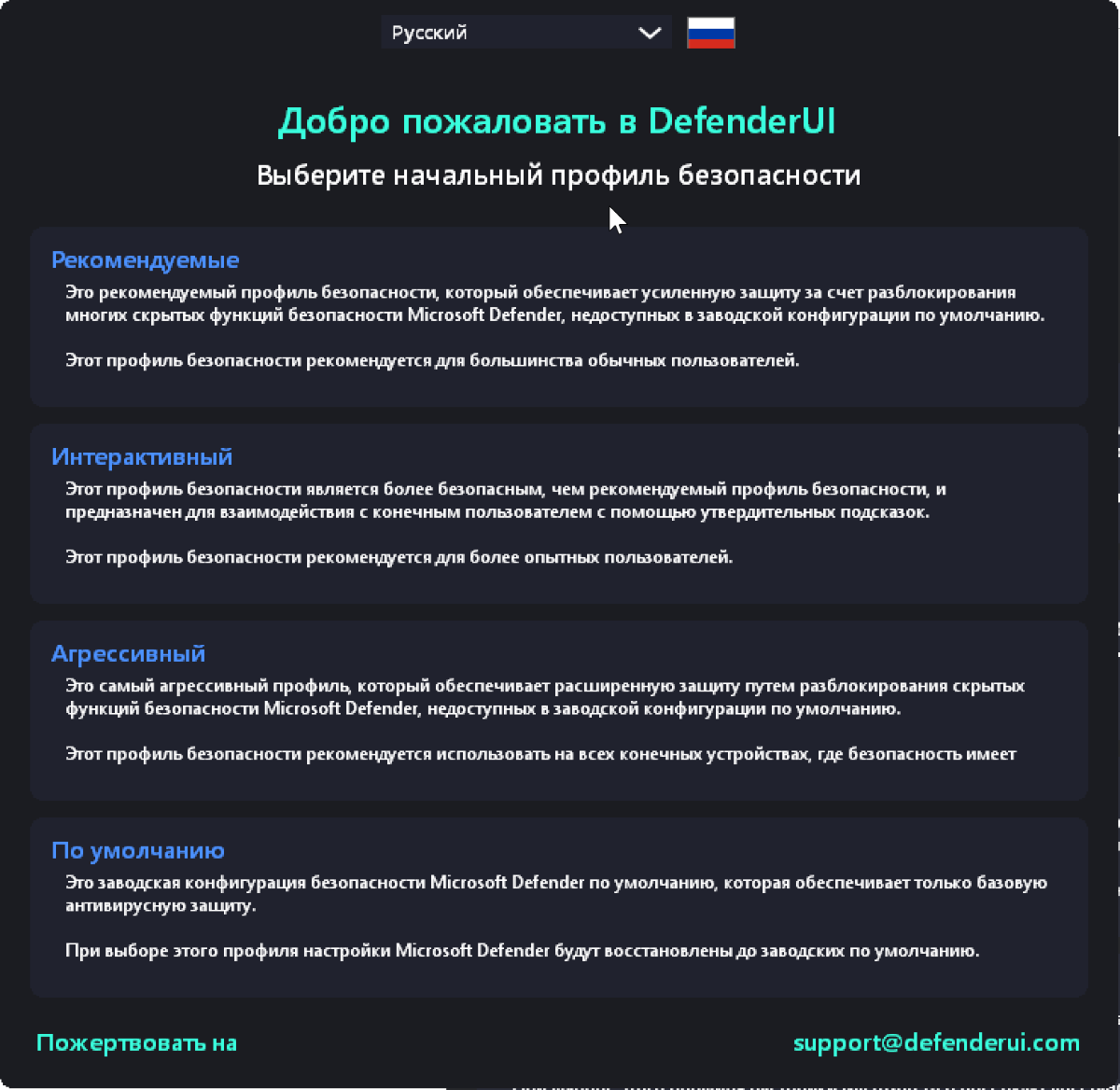
Здесь есть:
- Рекомендуемые. Активирует самый оптимальный режим для обычного пользователя.
- Интерактивный. Активирует дополнительные настройки безопасности и требует подтверждения действий от пользователя.
- Агрессивный. Самый жёсткий профиль настроек, который не даст пройти ни одной твари. Разблокирует скрытые настройки.
- По умолчанию. Использует дефолтные настройки Windows Defender.
Вы в любой момент можете переключаться между профилями или перейти в одну из вкладок с настройками чтобы создать свой профиль.
Основные параметры
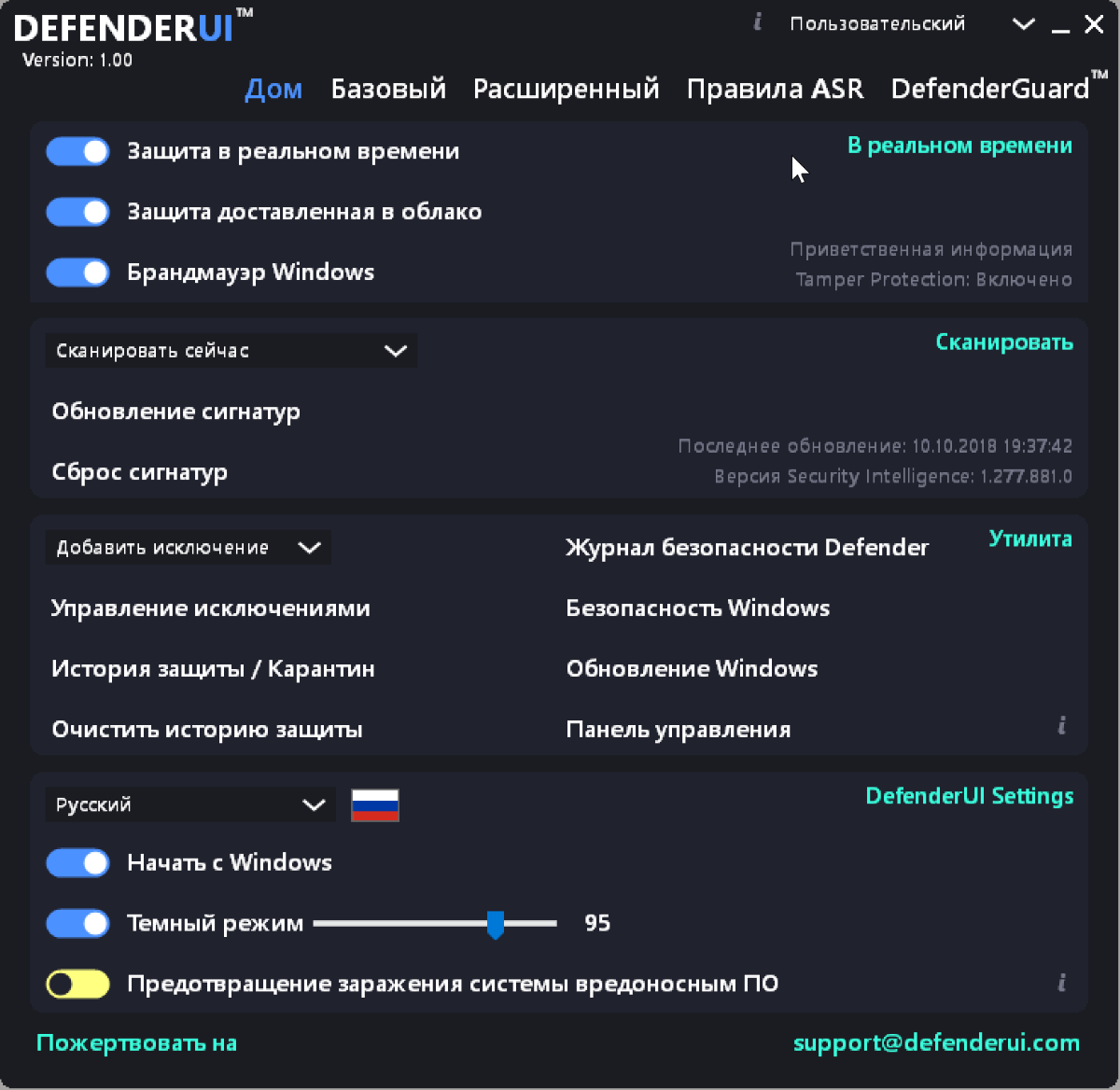
На вкладке Дом есть несколько переключателей для изменения самых основных параметров, включая защиту в реальном времени, облачную защиту и управление брандмауэром Windows.
Отсюда же можно настроить поведение самого DefenderUI: запуск при старте системы, язык и прочее.
Ещё ниже можно настроить параметры обновления, сбросить сигнатуры, запустить проверку, добавить файлы в исключения, перейти к административным настройкам системы.
Базовые настройки
Вкладка с Базовыми настройками открывает доступ сразу к трём разделам: Общее, Конфиденциальность и Уведомления.
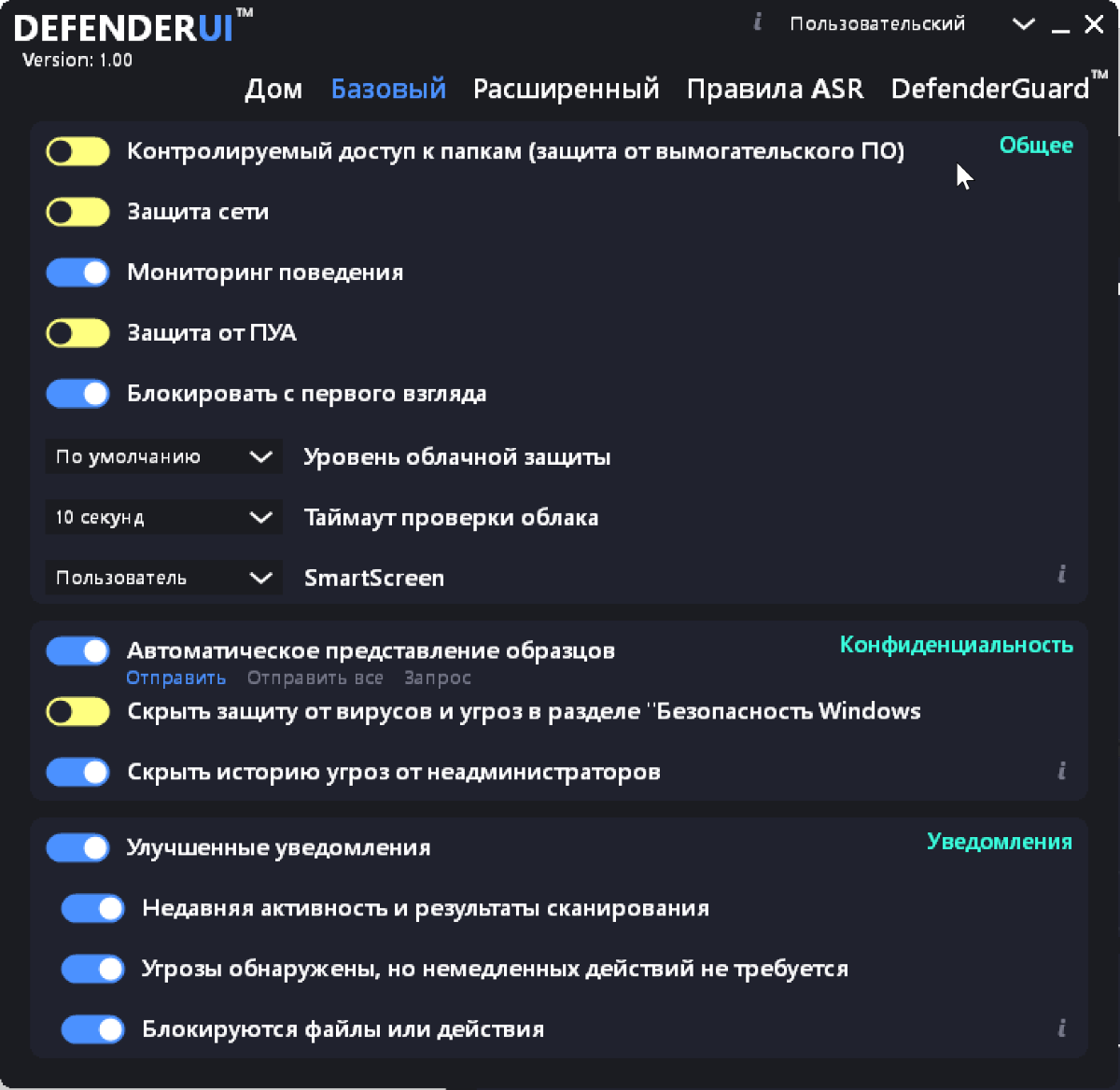
В разделе Общее можно управлять параметрами безопасности Windows Defender, включая PUA защиту (Потенциально нежелательные приложения), мониторинг поведения, защиту сети и контролируемый доступ к папкам. Некоторые из описанных параметров имеют дополнительные настройки.
Переключатели Конфиденциальности разрешают или запрещают автоматическую отправку образцов, отображение защиты от угроз в разделе Безопасность Windows и отображение истории угроз для не администраторов.
Расширенные настройки
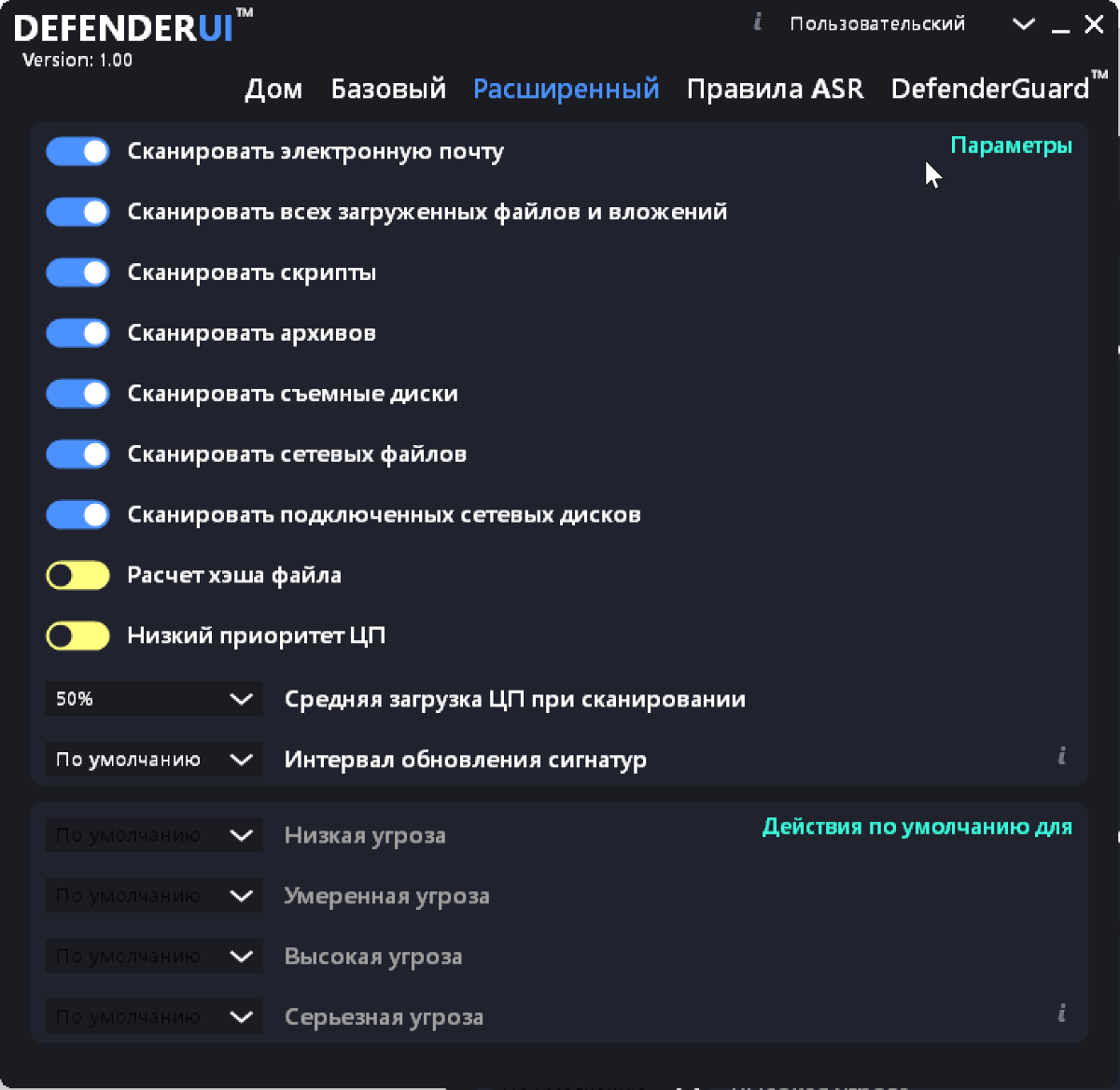
В этом разделе можно управлять задачи по сканированию системы и действиями при обнаружении проблем. По большей части из названия настроек сразу же становится понятно их предназначение.
Правила ASR
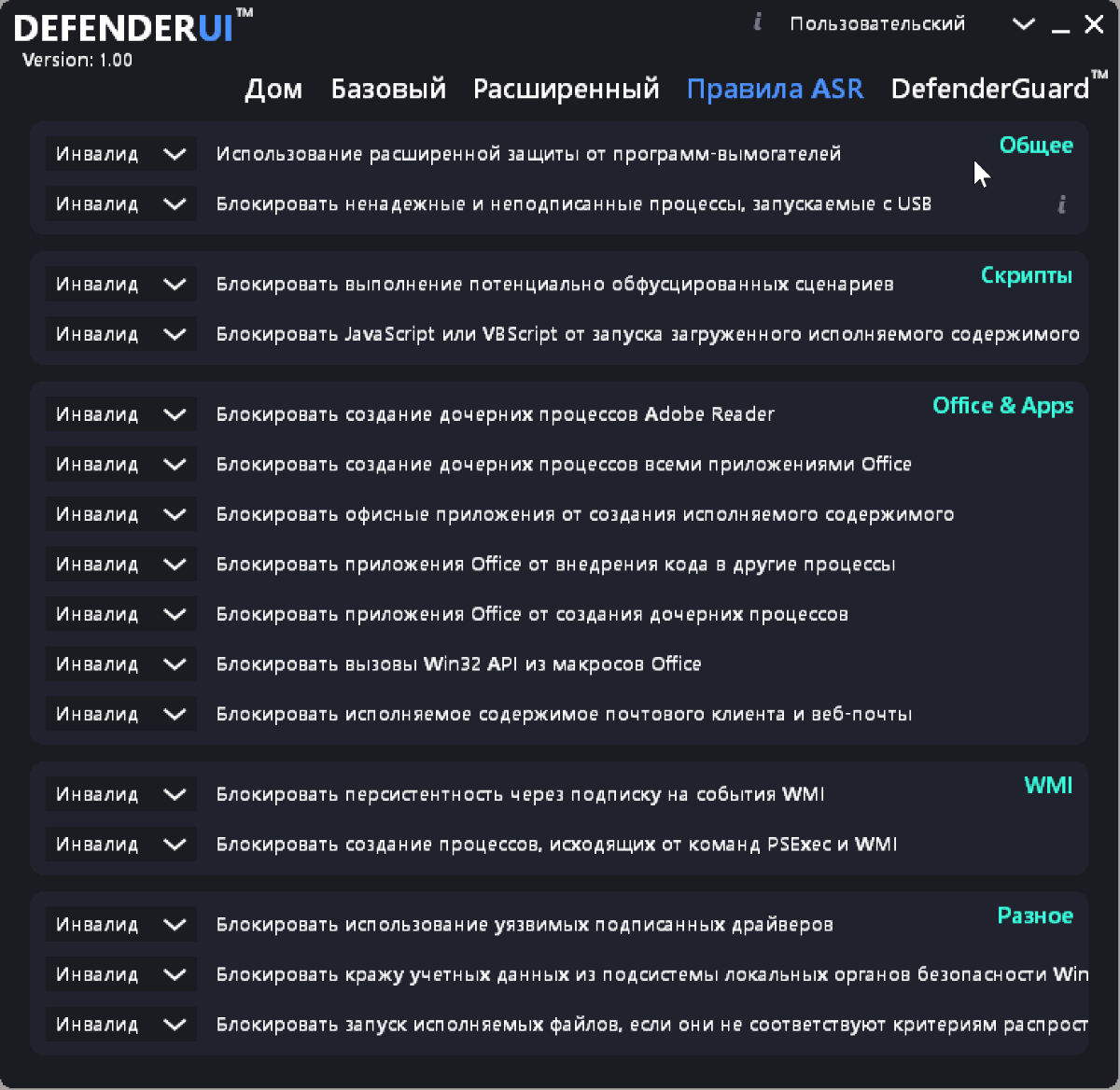
ASR или правила сокращения направлений атак создана для определения действий при потенциально вредоносных событиях. Лучше этот раздел не трогать, если вы не уверены в своих силах.
К примеру, можно заблокировать выполнение недоваренных процессов при подключении внешних носителей информации, запретить приложениям MS Office запускать дочерние процессы и многое другое.
DefenderGuard
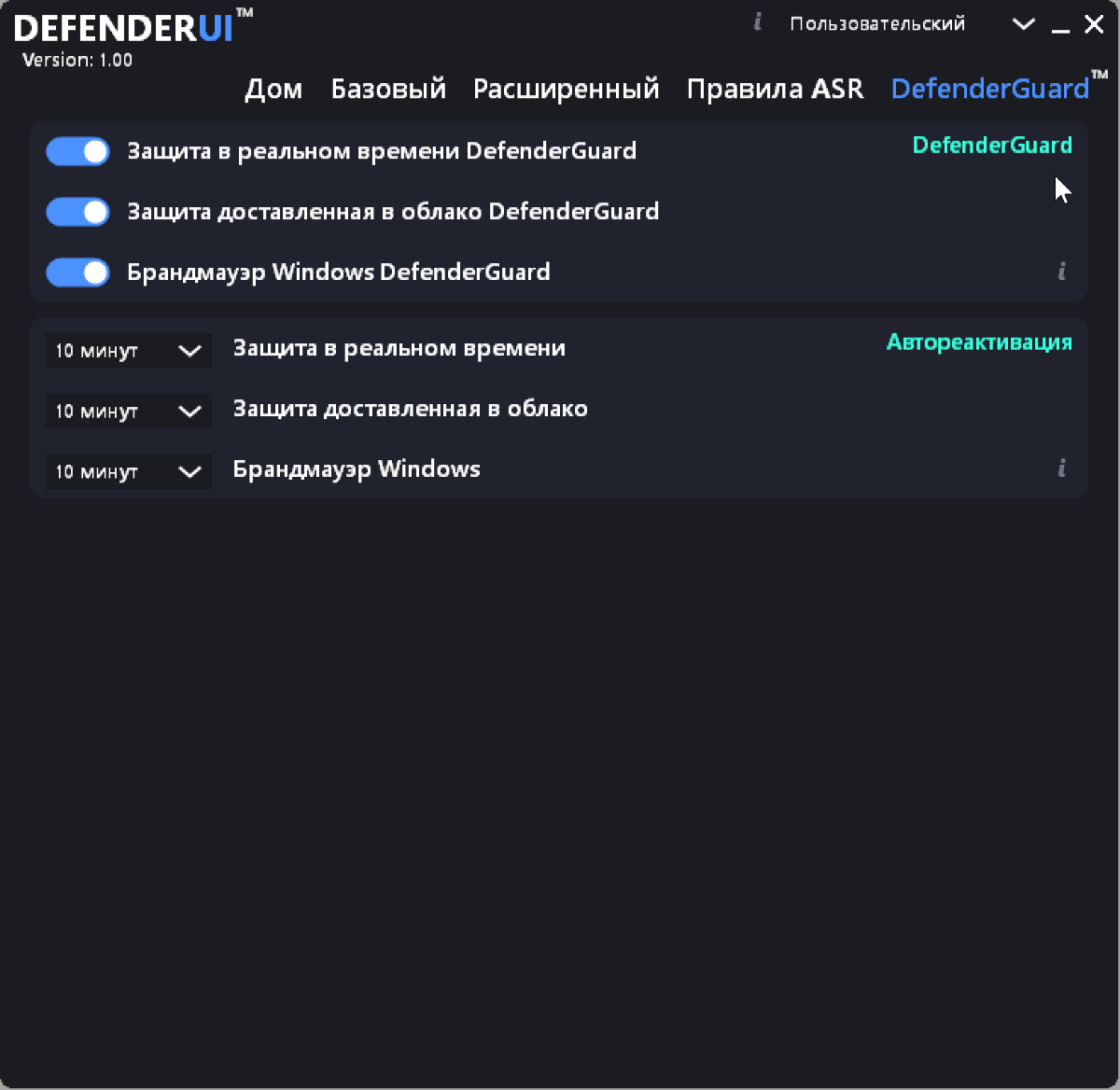
Здесь вы можете управлять параметрами защиты DefenderGuard: защита в реальном времени, облачная защита, работа брандмауэра.

